Deze les
is gemaakt in Psp X3 maar kan ook in andere versies gemaakt
worden
Deze les
is in het  vertaald door Sandra Regina Sanches
vertaald door Sandra Regina Sanches
Deze les
is in het  vertaald door Pinuccia
vertaald door Pinuccia
Deze les
is in het  vertaald door Mysstica
vertaald door Mysstica
Deze les is in het  vertaald door Darky en
Mimie
vertaald door Darky en
Mimie
De tube is van Karine Dreams
De bloementube is van Brigitta
Het masker van Carolina
Tags Texturas CH
Benodigdheden

Filters
Ik respecteer een ieders werk, vandaar dat er
geen filters meer meegeleverd worden
Graphics Plus
Open
alle tubes en masker in psp
Zet je
voorgrond kleur op #e4c4d2
Zet je
achtergrond kleur op #8d8e65
1
Open een
nieuwe afbeelding 800 x 600 pixels,
transparant
2
Zet je
voorgrond op verloop
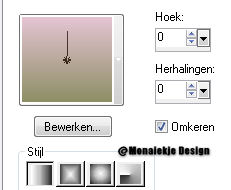
3
Vul de
afbeelding met het verloop
4
Selecties
alles selecteren
5
Activeer
K@rine_Dreams_China_Girl_1775_Juin,_2011
Bewerken
kopiλren
Bewerken
plakken in selectie
6
Selecties
niets selecteren
7
Effecten
afbeeldingseffecten naadloze herhaling
standaard
8
Aanpassen
vervagen radiaal vervagen
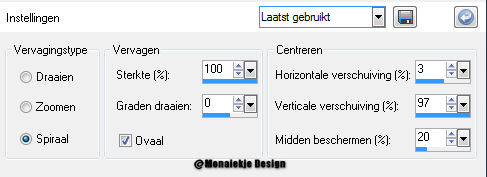
9
Lagen
dupliceren
10
Afbeelding
omdraaien
11
Lagen
eigenschappen
Mengmodus
- vermenigvuldigen
Laagdekking
- 50
12
Lagen
samenvoegen omlaag samenvoegen
13
Effecten
insteekfilter graphics plus
kaleidoscope
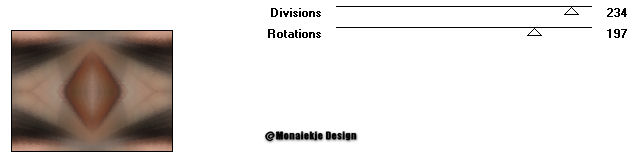
14
Effecten
randeffecten accentueren
Effecten
randeffecten sterker accentueren
15
Lagen
nieuwe rasterlaag
16
Zet je
achtergrond kleur op #080000
Vul
hiermee je afbeelding
17
Lagen
nieuwe maskerlaag uit afbeelding

18
Lagen
samenvoegen groep samenvoegen
19
Beeld - linialen
20
Activeer gereedschap selecteren
of gebruik als sneltoets de letter K op
je toetsenbord
modus op schaal
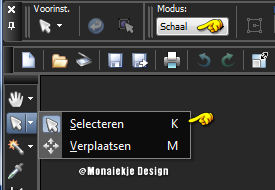
21
Er staat nu een kader rondom je
afbeelding
Ga met je muis op het middelste blokje
staan
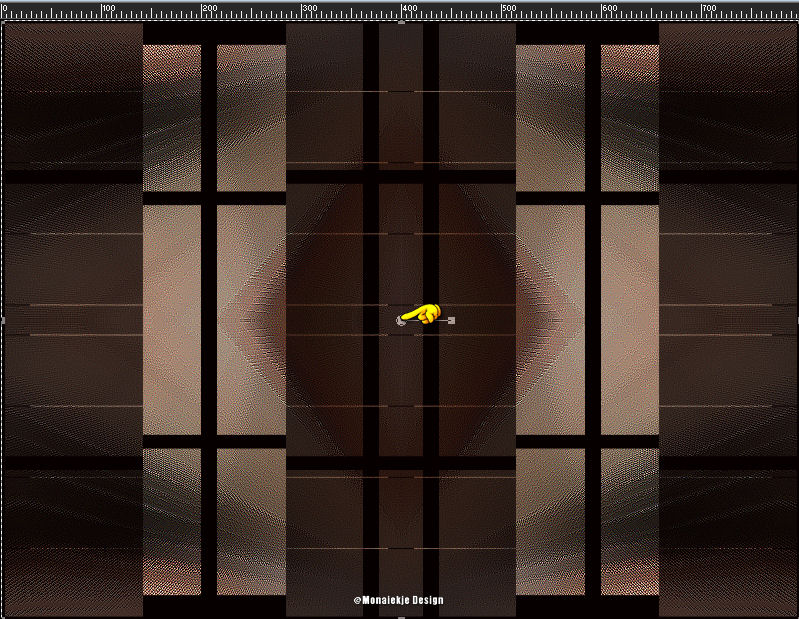
22
Schuif je
afbeelding naar links naar 400
let er wel
op dat je netjes aan blijft sluiten aan de boven en
onderkant van je afbeelding !!
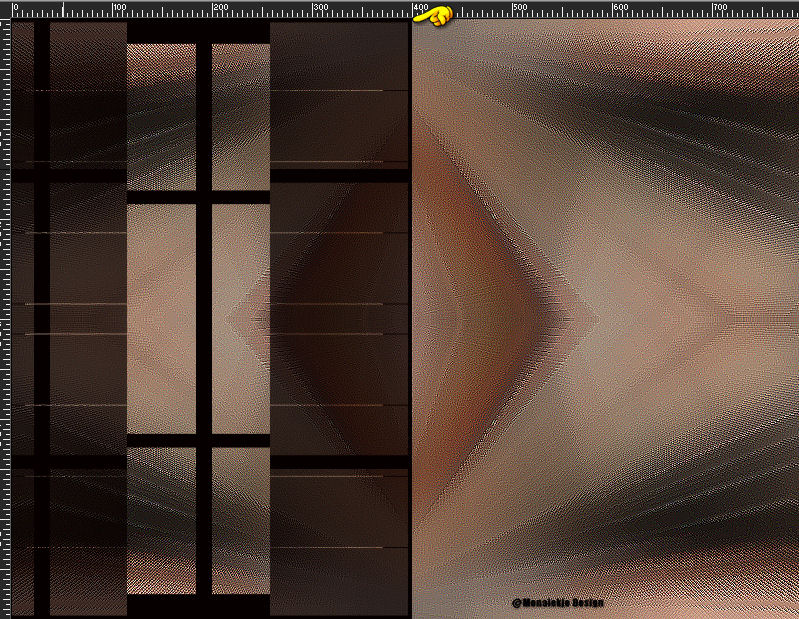
23
Beeld -
linialen
24
Activeer
gereedschap verplaatsen
of gebruik als sneltoets de letter M op
je toetsenbord
dit om
gereedschap K weer te deactiveren
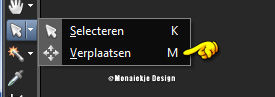
25
Effecten
3D effecten slagschaduw
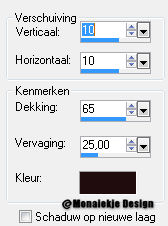
26
Effecten
geometrische effecten perspectief-
horizontaal

27
Lagen
dupliceren
28
Afbeelding
spiegelen
29
Lagen
samenvoegen alle lagen samenvoegen
30
Activeer
element brown
Bewerken
kopiλren
Bewerken
plakken als nieuwe laag
31
Afbeelding
formaat wijzigen 75%
Geen
vinkje - alle lagen formaat wijzigen
""Als
het goed is staat de tube gelijk goed in het
midden,
Anders
deze verplaatsen zoals op het voorbeeld van mijn
crea ""
32
Lagen
dupliceren
33
Effecten
afbeeldingseffecten verschuiving
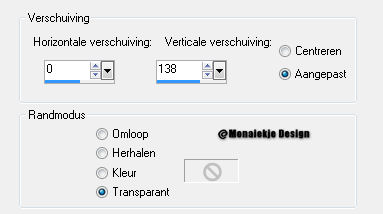
34
Lagen
dupliceren
35
Effecten
afbeeldingseffecten verschuiving
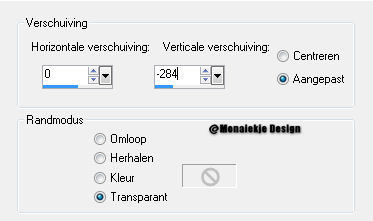
36
Lagen
samenvoegen omlaag samenvoegen
Doe dit
nog 1x
37
Lagen
eigenschappen
Mengmodus
- luminantie (oud)
38
Effecten
3D effecten slagschaduw
Instellingen
staan nog goed
39
Activeer
K@rine_Dreams_China_Girl_1775_Juin,_2011
Bewerken
kopiλren
Bewerken
plakken als nieuwe laag
40
Afbeelding
formaat wijzigen 90%
Geen
vinkje - alle lagen formaat wijzigen
41
Effecten
afbeeldingseffecten verschuiving
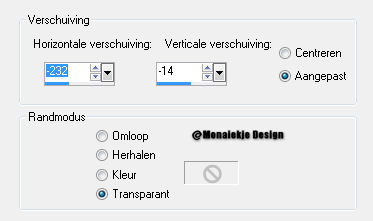
42
Lagen
dupliceren
43
Aanpassen
vervagen gaussiaanse vervaging 20
44
Lagen
schikken omlaag
45
Activeer
in je lagenpallet raster 2
(bovenste
laag)
46
Effecten
3D effecten slagschaduw
Instellingen
staan nog goed
47
Activeer
Mtm-tagstuff 15-Orchid-comp-10 maart 2007
Bewerken
kopiλren
Bewerken
plakken als nieuwe laag
48
Afbeelding
formaat wijzigen 90%
Geen
vinkje - alle lagen formaat wijzigen
49
Effecten
afbeeldingseffecten verschuiving
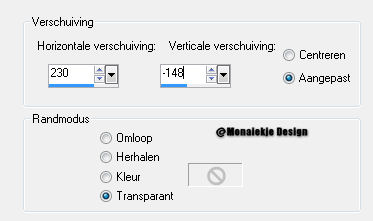
50
Afbeelding
- randen toevoegen symmetrisch 1 pixel achtergrond
kleur
51
Bewerken
kopiλren
52
Afbeelding
- randen toevoegen symmetrisch 25 pixels wit=
#ffffff
53
Afbeelding
- randen toevoegen symmetrisch 1 pixel achtergrond
kleur
54
Activeer
gereedschap toverstaf
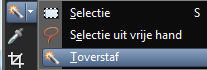

Selecteer
je witte rand
55
Bewerken
plakken in selectie
56
Effecten
3D effecten gestanst

57
Selecties
alles selecteren
58
Selecties
wijzigen inkrimpen 10
59
Selecties
wijzigen selectieranden selecteren
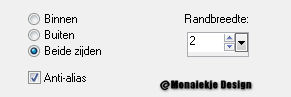
60
Selectie
vullen met je achtergrond kleur
61
Selecties
niets selecteren
62
Lagen
nieuwe rasterlaag
Zet je
naam of watermerk
63
Lagen
samenvoegen alle lagen samenvoegen
64
Afbeelding
formaat wijzigen 800 pix breed
Vinkje
bij - alle lagen formaat wijzigen
65
Aanpassen
scherpte onscherp masker

66
Bestand
exporteren jpeg-optimalisatie oke
Met dank
aan Annie en Yvonne voor het testen van deze les
Uitwerking
Yvonne:

Uitwerking
Annie:

Heb jij deze les ook gemaakt en wil je hem deze
HIER showen
Deze les is
door mij zelf bedacht
Mijn lessen
mogen niet gelinkt of gekopiλerd worden zonder mijn
toestemming
Enige
gelijkenis met andere lessen berust op louter
toeval
Laat de
namen en watermerken van de tubes intact
Respecteer
andermans werk
©Monaiekje
Design juli 2011
